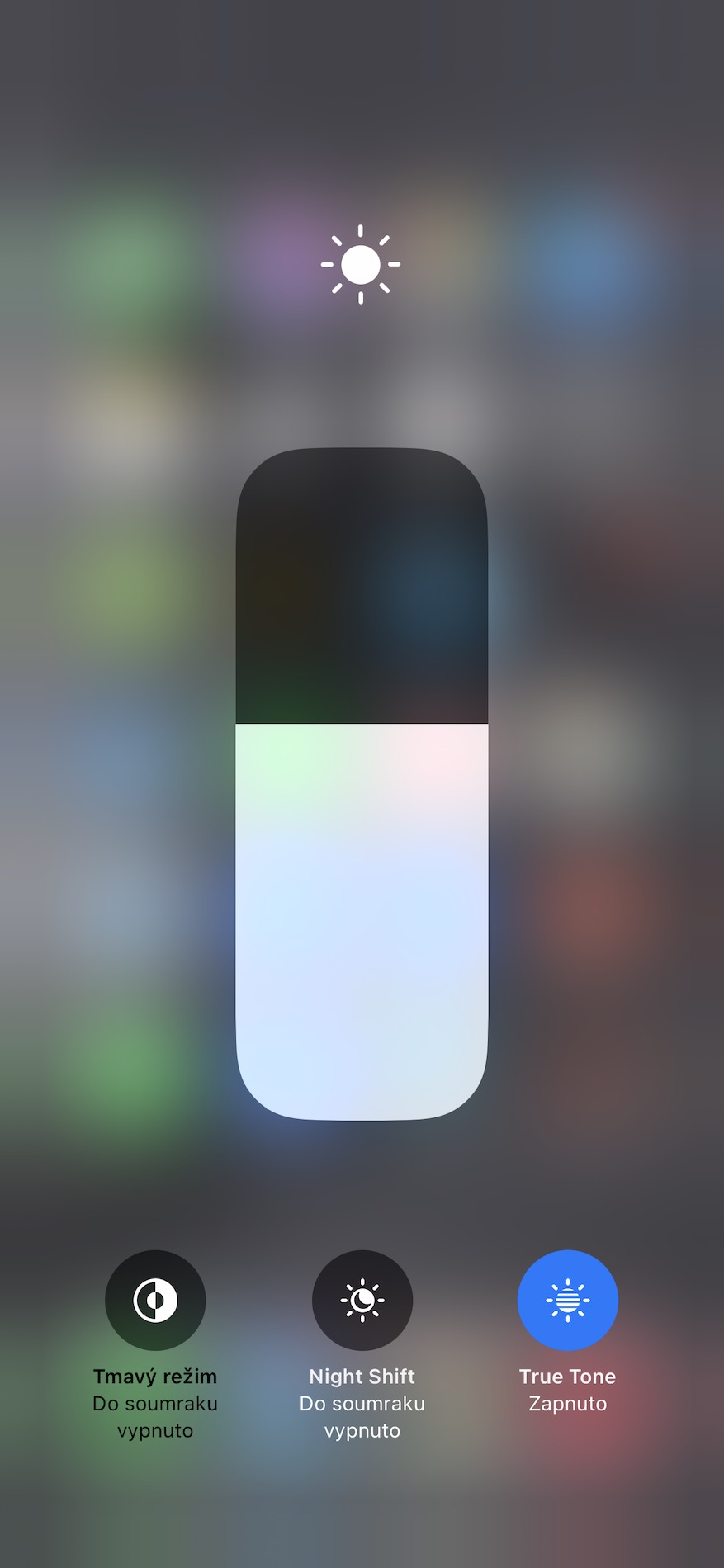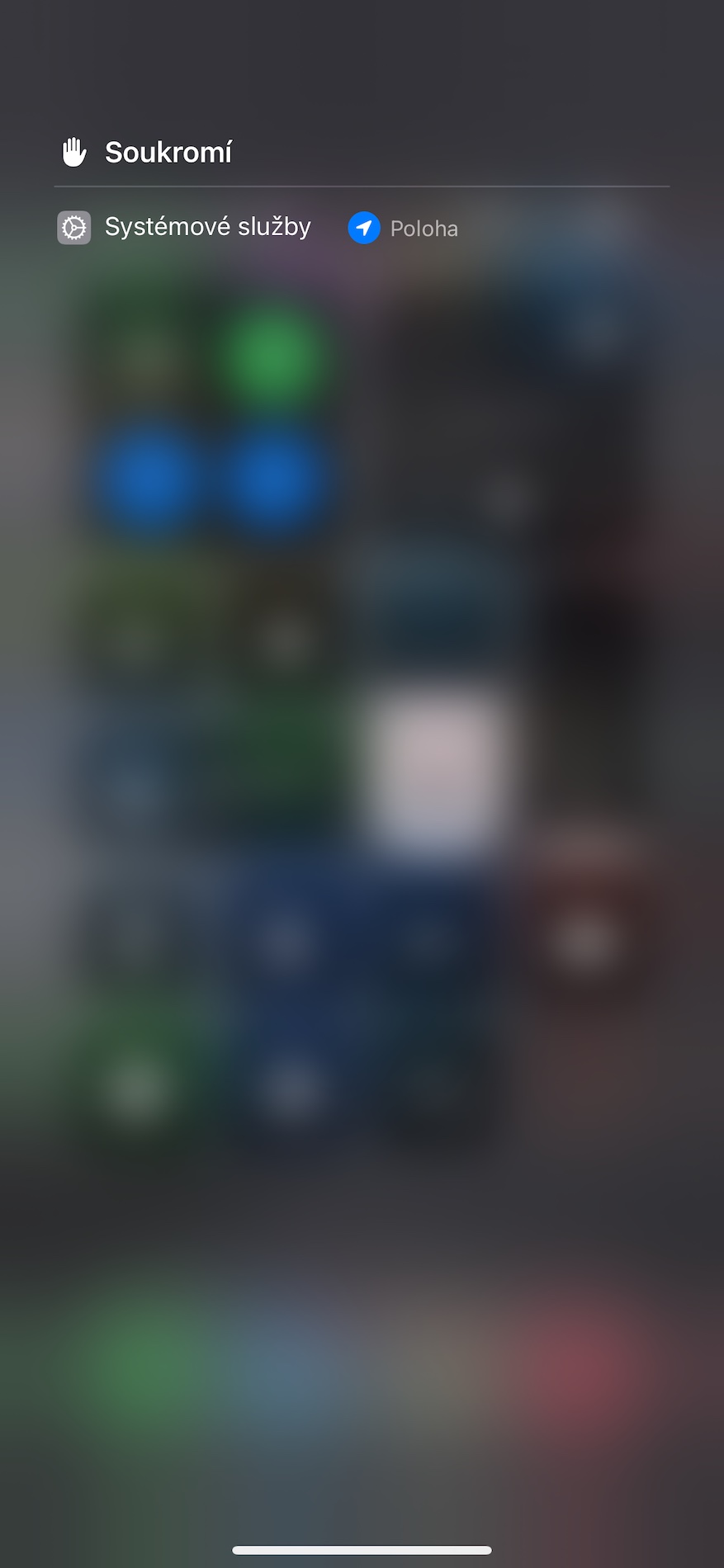เปลี่ยนระดับเสียง
มีหลายวิธีที่คุณสามารถใช้เพื่อเปลี่ยนระดับเสียงบน iPhone ของคุณ หนึ่งในนั้นคือการใช้ Control Center ซึ่งทำได้เพียงใช้ท่าทางและไม่ต้องกดปุ่มใดๆ เปิดใช้งานโดยการปัดจากมุมขวาบนของจอแสดงผลไปทางกึ่งกลาง Ovladací centrumซึ่งคุณสามารถเพิ่มหรือลดระดับเสียงได้ โดยการปัดบนไทล์ที่เกี่ยวข้อง- ตัวเลือกที่สองคือการกดปุ่มเพียงปุ่มเดียวเพื่อควบคุมระดับเสียง การดำเนินการนี้จะเปิดใช้งานแถบเลื่อนทางด้านซ้ายของหน้าจอ iPhone ซึ่งคุณสามารถปรับระดับเสียงได้ด้วยการลาก
เวลาสนทนาในแอพข้อความ
คุณยังสามารถใช้ท่าทางได้หากต้องการค้นหาในข้อความดั้งเดิมเมื่อมีการส่งข้อความที่กำหนด ในกรณีนี้ แค่ลูกโป่งที่มีข้อความที่ให้ไว้ในการสนทนาก็เพียงพอแล้ว เลื่อนจากขวาไปซ้าย – เวลาที่ส่งจะแสดงทางด้านขวาของข้อความ
มันอาจจะเป็น สนใจคุณ

คัดลอกและวาง
คุณยังสามารถใช้ท่าทางบน iPhone ได้หากต้องการคัดลอกแล้ววางเนื้อหา ต้องใช้ความชำนาญเล็กน้อย แต่คุณจะได้เรียนรู้ท่าทางต่างๆ ได้อย่างรวดเร็ว ขั้นแรก ทำเครื่องหมายเนื้อหาที่คุณต้องการคัดลอก จากนั้นทำการบีบด้วยสามนิ้ว ย้ายไปยังตำแหน่งที่คุณต้องการแทรกเนื้อหา และดำเนินการ ท่าทางเปิดสามนิ้ว – ราวกับว่าคุณหยิบเนื้อหาขึ้นมาแล้วทิ้งอีกครั้งในที่ที่กำหนด
มันอาจจะเป็น สนใจคุณ

แทร็กแพดเสมือน
ท่าทางนี้คุ้นเคยกับผู้ใช้ Apple ที่มีประสบการณ์ทุกคนอย่างแน่นอน แต่อาจเป็นสิ่งแปลกใหม่สำหรับเจ้าของ iPhone ใหม่หรือผู้ใช้ที่มีประสบการณ์น้อย คุณสามารถเปลี่ยนคีย์บอร์ดของ iPhone ให้เป็นแทร็คแพดเสมือนที่มีประโยชน์ได้อย่างง่ายดายและรวดเร็ว ซึ่งจะช่วยให้คุณเลื่อนเคอร์เซอร์บนจอแสดงผลได้ง่ายขึ้น ในกรณีนี้ท่าทางนั้นง่ายมาก - เพียงพอแล้ว กดนิ้วของคุณบนสเปซบาร์ และรอจนกระทั่งตัวอักษรบนคีย์บอร์ดหายไป
กำลังดึงจอแสดงผลลง
ท่าทางการดึงจอแสดงผลลงมีประโยชน์อย่างยิ่งสำหรับเจ้าของ iPhone รุ่นใหญ่ หากคุณประสบปัญหาในการควบคุม iPhone ด้วยมือเดียว คุณสามารถซูมเข้าที่ด้านบนของจอแสดงผลได้โดยวางนิ้วของคุณเหนือขอบด้านล่าง แล้วใช้ท่าทางปัดลงสั้นๆ ซึ่งจะทำให้เนื้อหาจากด้านบนของจอแสดงผลอยู่ใกล้แค่เอื้อมอย่างสะดวกสบาย ต้องเปิดใช้งานท่าทางสัมผัสก่อน การตั้งค่า -> การเข้าถึง -> สัมผัสที่คุณเปิดใช้งานรายการ โดสา.